大家先看看效果圖(如圖1),喜歡就跟著我一起做吧!

圖1
1. 新建一個800*600 的文件,設前景色為綠色,用鋼筆工具繪制出心的輪廓,轉換為選區,填充顏色。

圖2
2. 獲得如下效果。
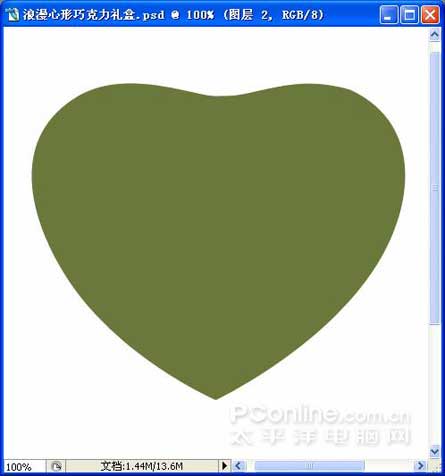
圖3
3. 設前景色為深綠色,用鋼筆工具繪制出禮盒邊的輪廓,轉換為選區,填充顏色。

圖4
4. 獲得如下效果。
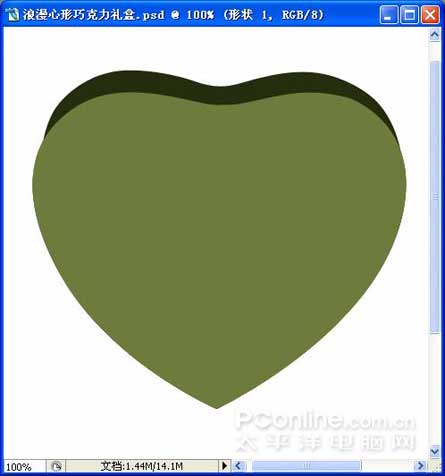
圖5
5. 在心的上面繪制路徑,轉換選區。使用減淡工具,在屬性欄里設置高光,暴光度為30%,把選區內提亮。
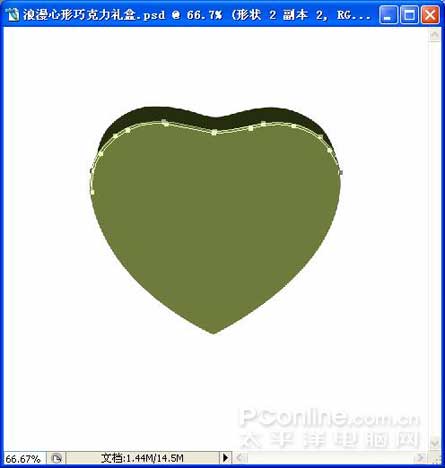
圖6
6. 獲得如下效果。
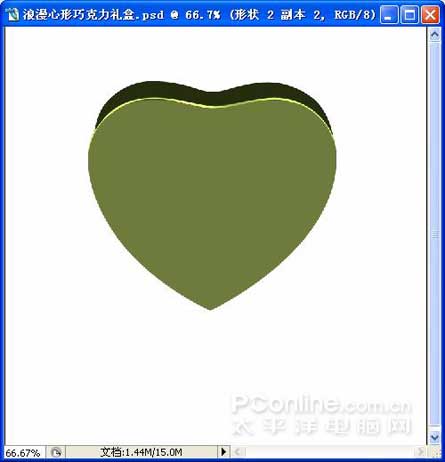
圖7
7. 在高光的下面繪制路徑,轉換選區,羽化半徑―2,使用加深工具,在屬性欄里設置中間調,暴光度為50%,把選區內的顏色加深。
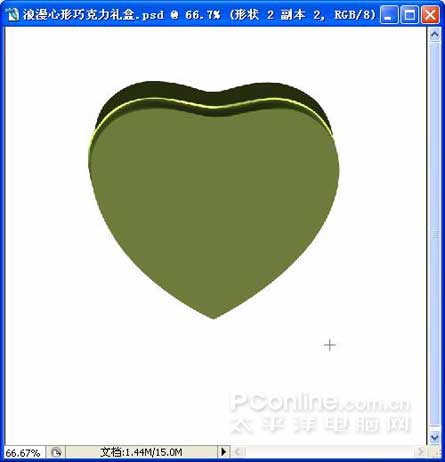
圖8
8. 在心的上面繪制路徑,轉換選區。羽化半徑―6,使用減淡工具,在屬性欄里設置高光,暴光度為30%,把選區內提亮。
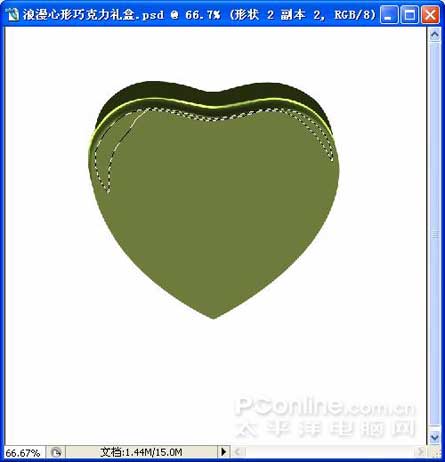
圖9
标签:繪制
推薦設計

優秀海報設計精選集(8)海報設計2022-09-23

充滿自然光線!32平米精致裝修設計2022-08-14

親愛的圖書館 | VERSE雜誌版版式設計2022-07-11

生活,就該這麼愛!2022天海報設計2022-06-02
最新文章

Fireworks打造精致葡萄酒fireworks教程2010-10-16

Fireworks實例教程:繪制清fireworks教程2010-03-15

Fireworks打造人物輪廓光學fireworks教程2010-03-15

Fireworks制作炫光效果fireworks教程2010-01-27















